想个性化您的iPhone字体?使用爱思助手,您只需完成越狱并安装相应插件,即可通过文件管理导入并应用新字体,轻松实现字体更换,打造专属视觉体验。
文章目录
爱思助手字体怎么弄?iPhone/iPad字体更换终极教程
更换iOS字体前需要了解什么?
在开始修改您iPhone或iPad的系统字体之前,有几个关键点必须明确。最重要的一点是:更换iOS系统级别的字体,目前必须对设备进行“越狱”(Jailbreak)。这是因为苹果的iOS系统拥有一个封闭的生态系统,出于安全和稳定性考虑,不允许用户直接修改包括字体在内的核心系统文件。越狱本质上是获取了设备的最高管理权限,从而打破了这一限制。

进行越狱操作伴随着一定的风险,例如可能导致设备不稳定、失去官方保修资格或面临安全漏洞。因此,在操作前请务必备份好所有重要数据。爱思助手作为一款专业的iOS设备管理工具,其“备份恢复”功能可以帮助您轻松、完整地备份设备信息,以防万一。

另外,需要区分“系统字体”和“应用内字体”。有些应用程序允许用户在其内部更换字体,但这仅仅改变该应用内的显示效果,并不会影响整个iOS系统的界面、通知或其他应用的字体。本文聚焦的是如何实现全局性的系统字体更换。
使用爱思助手更换字体的详细步骤
在您理解并接受了越狱的前提后,便可以借助强大的爱思助手PC端来完成整个字体更换流程。整个过程逻辑清晰,主要分为越狱、安装插件、导入字体和应用字体四个核心环节。
第一步:为您的设备进行越狱
越狱是所有后续操作的基础。不同iOS版本和设备型号的越狱方法各不相同。爱思助手集成了“一键越狱”功能,能够智能匹配您的设备和系统版本,推荐最合适的越狱工具和方案,极大地简化了原本复杂的越狱过程。您只需将设备连接至电脑,打开爱思助手,进入“刷机越狱”板块,按照提示操作即可。
第二步:安装字体管理插件
设备成功越狱后,桌面上通常会出现Cydia、Sileo或Zebra等插件商店图标。您需要通过它们来安装一款字体管理插件。这是在手机上应用和管理字体的关键工具。
根据您的iOS版本,主流的字体插件有所不同:
- 对于 iOS 13 / 14 及以上 系统,A-Font 是目前最受欢迎和稳定的选择。
- 对于较旧的iOS版本,BytaFont 曾是主流选择,但其兼容性已逐渐下降。
打开Cydia或其他插件商店,搜索并安装适合您系统的字体管理插件。安装完成后,插件图标会出现在您的手机主屏幕上。
第三步:下载并导入字体文件
现在,您需要寻找自己喜欢的字体文件。您可以在网上搜索“iOS字体下载”、“TTF字体”等关键词找到许多字体资源。请确保下载的字体文件格式为 .ttf 或 .otf,并且字体本身支持中文或您需要显示的语言,否则可能导致乱码。
下载字体文件到您的电脑后,就轮到爱思助手发挥其强大的文件管理功能了。操作如下:
- 保持iPhone与电脑的连接,并打开爱思助手。
- 进入“文件管理”功能。
- 根据您安装的插件,找到对应的字体存放目录。例如,对于A-Font插件,路径通常是
/Library/A-Font。 - 点击“导入”,选择“文件”,然后将您下载好的.ttf或.otf字体文件导入到这个目录中。爱思助手的文件传输功能稳定且高效,能确保文件准确无误地传输到设备指定位置。
第四步:在手机上应用新字体
字体文件成功导入后,最后一步就是在手机上激活它。断开手机与电脑的连接,然后在iPhone上找到并打开您之前安装的字体管理插件(如A-Font)。
在插件界面中,您应该能看到刚刚通过爱思助手导入的字体名称。选中您想应用的字体,然后点击“应用”或“启用”按钮。插件通常会提示您需要进行一次“注销”(Respring)来使设置生效。确认后,设备会快速重启桌面,当屏幕再次亮起时,您会发现整个系统的字体已经变成了您所选择的新样式。
如何恢复iPhone/iPad的默认字体?
如果您对新字体不满意,或者想要换回系统原始字体,过程同样非常简单。您完全不需要重新刷机或进行复杂操作。
只需再次打开您手机上的字体管理插件(如A-Font),在字体列表中通常会有一个名为“原始字体”、“Default”或“禁用”的选项。选择它并应用,同样经过一次注销(Respring)后,您的设备字体就会立即恢复到苹果出厂时的默认状态。这个过程是无损且可逆的,您可以随时切换和尝试不同的字体。
在极少数情况下,如果因字体文件不兼容导致系统显示异常且无法进入插件进行恢复,您也不必惊慌。爱思助手的“专业刷机”功能是您的坚实后盾。通过它,您可以选择“保留用户资料刷机”来修复系统文件,或选择常规刷机彻底将设备恢复到纯净的官方系统状态,从而解决所有因越狱修改引起的问题。
爱思助手字体更换常见问题
在更换字体的过程中,用户可能会遇到一些疑问。这里整理了一些常见问题并提供解答。
为什么我的iOS版本无法更换字体?
无法更换字体通常与“越狱”的可行性直接相关。苹果公司会不断更新iOS系统以封堵越狱漏洞。如果您的设备运行的是一个较新的、尚未被攻破的iOS版本,那么就无法进行越狱,也就无法获得修改系统文件的权限,自然无法更换字体。您可以通过爱思助手查询当前iOS版本是否支持越狱。
字体更换后出现乱码或方框怎么办?
这个问题非常普遍,其根本原因在于您所使用的字体文件本身不完整。例如,一个英文字体文件可能并未包含中文字符集。当系统需要显示中文时,由于在字体库中找不到对应的字符,就会显示为方框(□)或乱码。解决方案是:
- 更换字体:选择一款明确标注支持全语言或支持中文的完整字体文件。
- 恢复默认:通过字体管理插件立即恢复到系统默认字体,以确保设备正常使用。
不越狱真的无法更换系统字体吗?
对于系统全局字体而言,答案是肯定的:是的,不越狱无法更换。iOS的沙盒机制严格限制了应用对系统层级的访问。任何声称无需越狱即可全局更换系统字体的软件或方法都无法真正实现。如前文所述,它们最多只能在应用内部实现字体变换,或者通过安装描述文件的方式新增一些艺术字体到键盘应用中,但这并非真正的系统字体替换。
使用爱思助手导入字体安全吗?
爱思助手本身是一款成熟且可靠的iOS管理工具,其文件传输功能是完全安全的,类似于一个高级的电脑与手机之间的文件管理器。使用它来导入字体文件并不会对您的设备造成危害。真正的风险点在于两个方面:
- 越狱操作:越狱本身会改变系统底层结构,存在潜在风险。
- 字体来源:请从信誉良好的网站下载字体文件,以避免下载到捆绑恶意代码的文件。
总而言之,只要您通过爱思助手这样专业的工具进行规范操作,并从可靠渠道获取资源,更换字体的过程就是安全可控的。它能让您在享受个性化体验的同时,也拥有强大的工具来管理和维护您的设备。